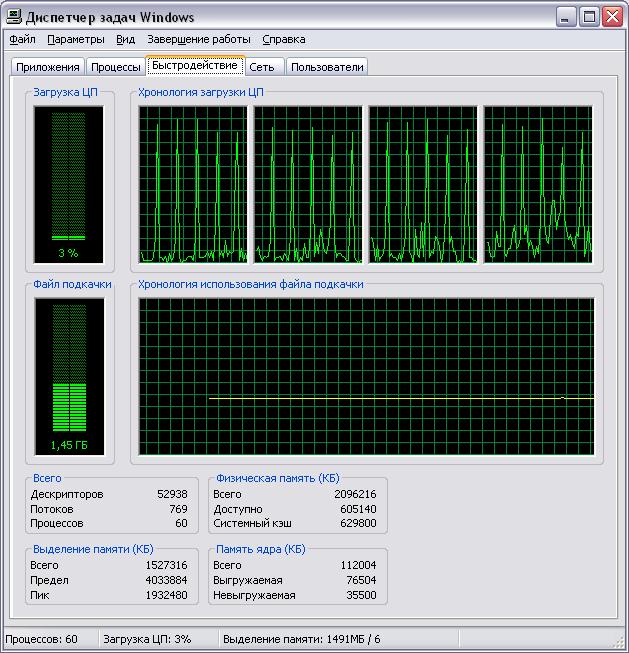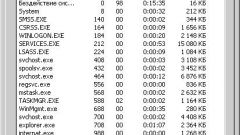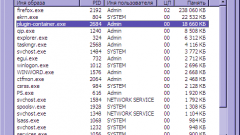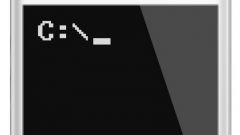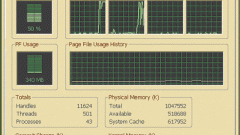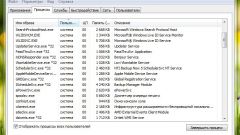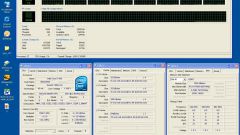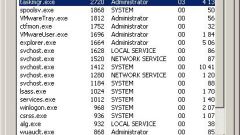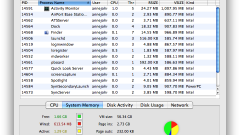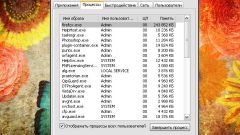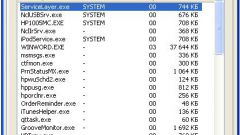Инструкция
1
2
Если вы уверенный в себе пользователь и точно знаете название процесса, который собираетесь завершить, то можете воспользоваться вкладкой «Процессы» и «убить» процесс оттуда, опять же, настоятельно рекомендуется работать только с теми процессами, которые вам знакомы, ибо нечаянное (или умышленное) отключение того или иного процесса может повлечь за собой сбои в системе вплоть до перезагрузки.
3
Начинайте изучение такого инструмента, как диспетчер задач с таких действий, как непосредственно запуск диспетчера с последующим отключением задачи на вкладке "Приложения". Большего от вас пока не требуется.
4
Есть несколько способов вызова диспетчера, один из которых — это нажатие комбинации клавиш Ctrl+Alt+Del (тут, в зависимости от системы, вам либо предложат выбрать вариант из списка, либо сразу откроется диспетчер). Однако гораздо проще использовать следующий вариант — наведите курсор мыши на панель задач и нажмите правую кнопку мыши. В меню выберите пункт «Диспетчер задач»
5
Используйте самый простой и наглядный способ завершения того или иного процесса — с помощью вкладки «Приложения». При открытии диспетчера вы автоматически попадете на эту вкладку. Все, что вам остается — это выбрать требуемый процесс из списка, нажать на него правой клавишей мыши и в меню выбрать пункт «Снять задачу».
Видео по теме